はじめに
こんにちは、mamimeです![]()
この記事は初心者がなるべく難しいことをせずにAndroidアプリを公開する手順を書きました。
私もアプリ開発自体未熟なので、もし訂正箇所がありましたらぜひとも教えてください。
初めてのアプリ公開
アプリ開発初心者の私が、紆余曲折もありつつAndroidアプリを公開することができました![]()
嬉しいです!
その過程でいろいろ躓く部分があったので、初めての方に参考になればと思い、この記事を書きました。
![]() アプリ名:超高速!微分チャレンジ
アプリ名:超高速!微分チャレンジ![]()
ちなみに私が公開したアプリは微分の問題を30秒以内にどれだけ解けるか競うという内容のアプリです。
高校数学を学んだ高校生や、学び直しを始めた社会人の方の助けになりたいと思い、作らせていただきました。
ぜひインストールして遊んでみてください!
レビュー等もお待ちしています。

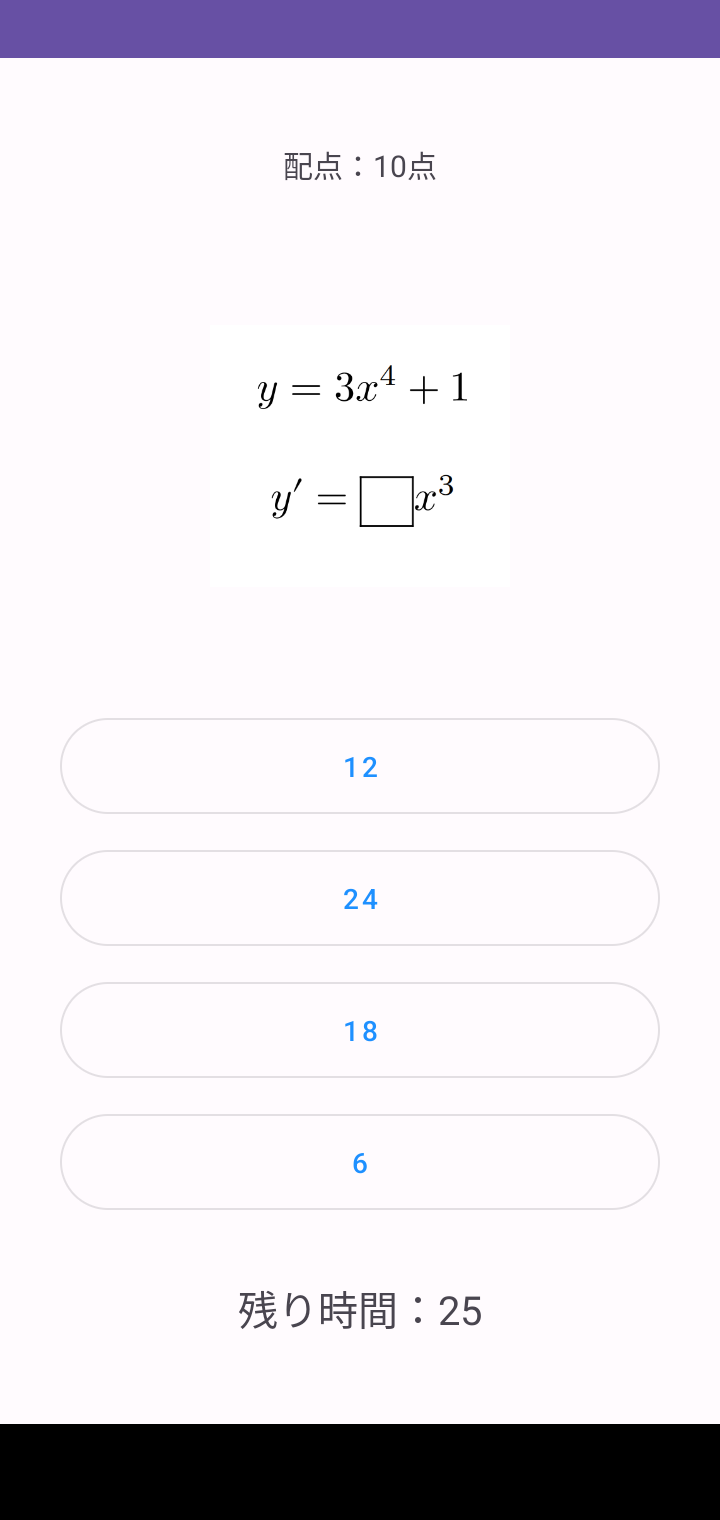
アプリ公開の手順
公開にあたって以下のサイトを参考にさせていただきました ![]()
大変わかりやすく書かれており、助けになりました。
ありがとうございます。
【注意】アプリの公開にあたって
Google Play Consoleの画面は日々変化しており、登録方法もそれに伴い変化します。
この記事の内容も執筆現在(2023年9月22日現在)とは大幅に変わる可能性があります。
それを理解した上でこの記事を読んでいただけたら幸いです。
手順1:Google Play Consoleへの登録
まず、以下のサイトにログインしてデベロッパーアカウントを作成していきます。
デベロッパーアカウントの登録にあたってGoogleアカウントが必要です。
私は新しく作成しました。
メールアドレスが公開されてしまうことが結構あるので新しく作っちゃうのがオススメですよ~
サイトに行き、ログインボタンを押してください。
以下の画面が現れると思います。
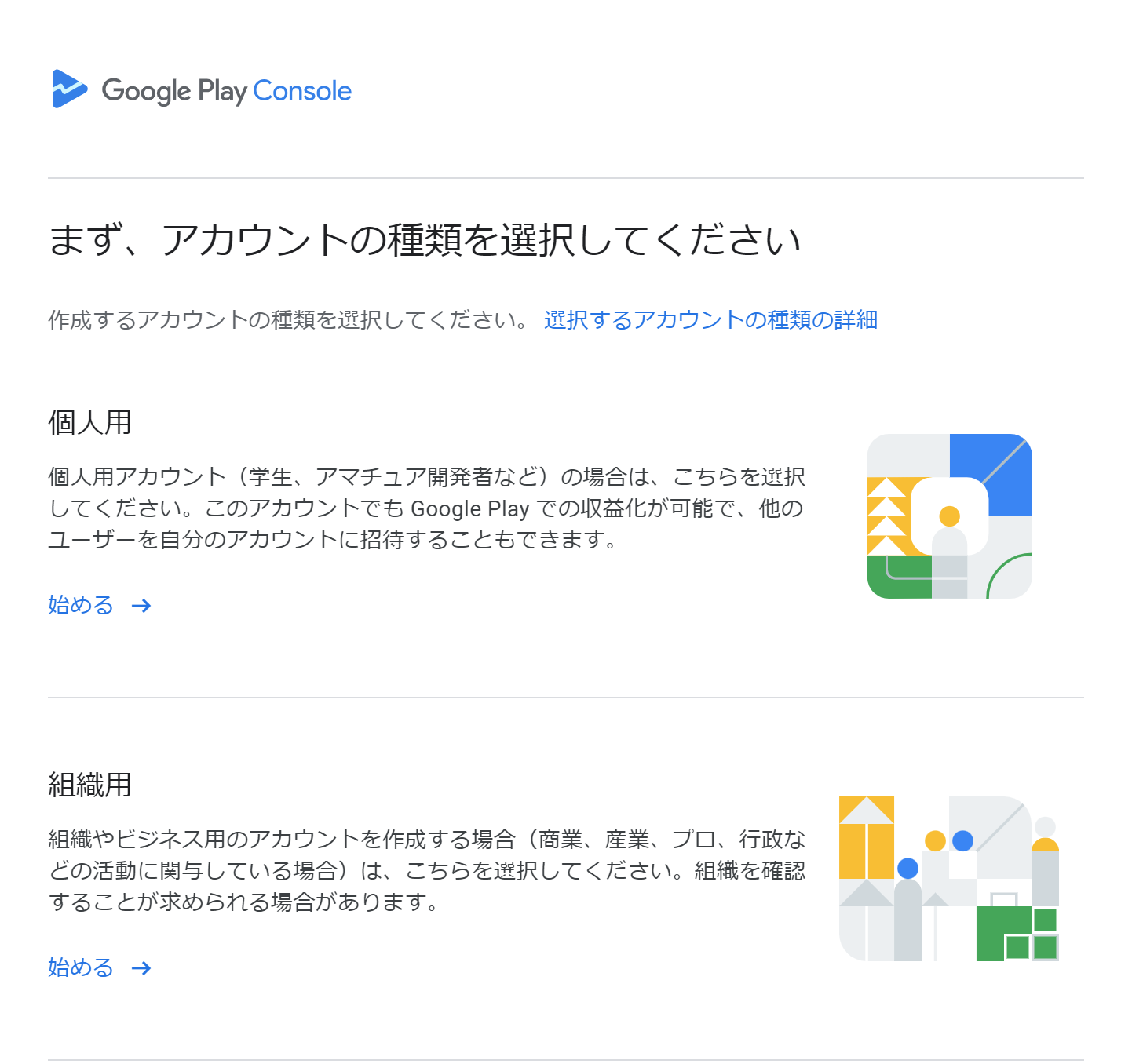
このように、個人用と組織用が出てくるので、「個人用」を選択してください。
次の画面に移ります。
このように個人情報の入力画面になります。
指示に従い、入力してください。
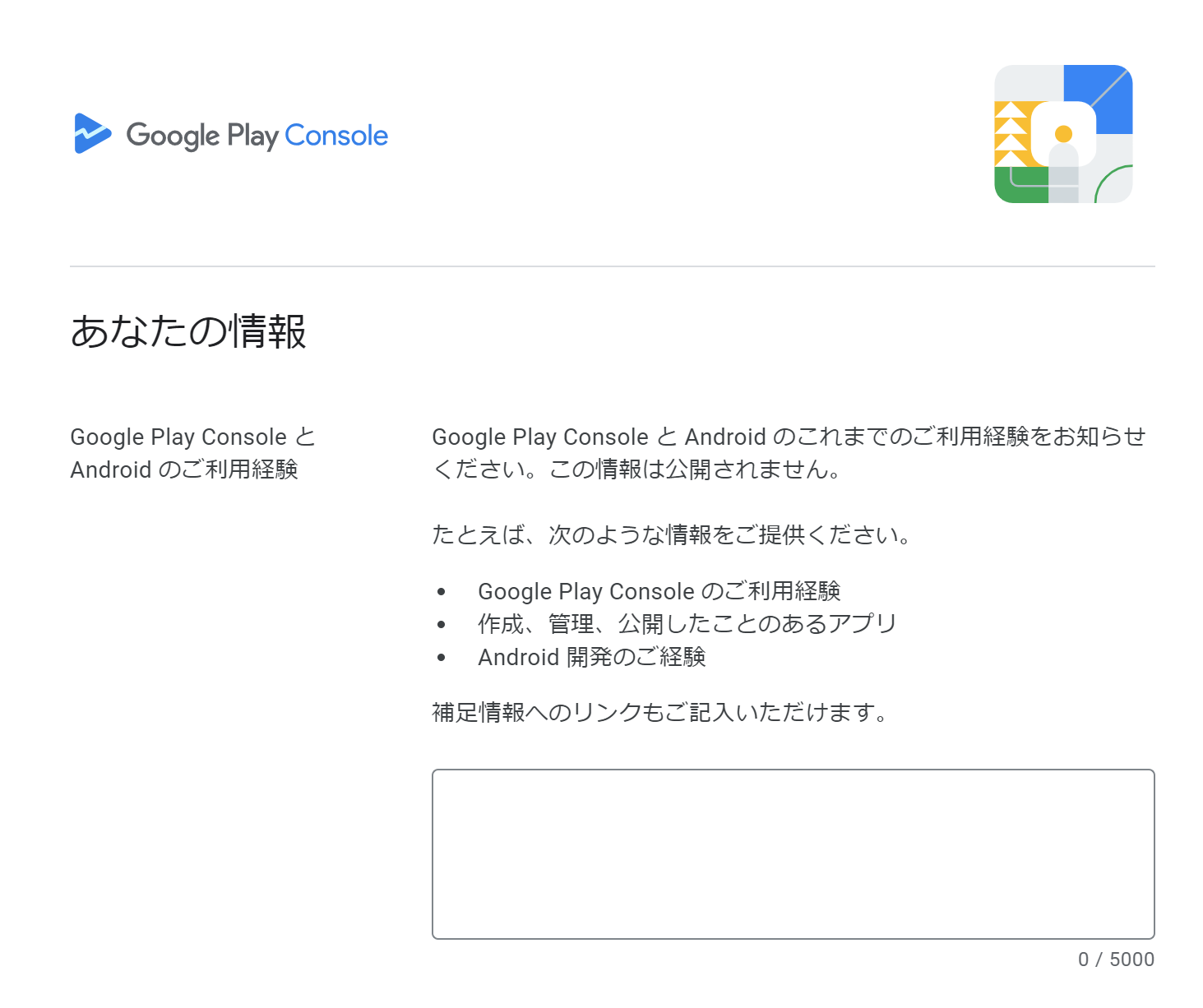
電話番号の入力で注意があります。
注意
電話番号は+81を付けた後、最初の数字を抜いた番号を入力してください。
(例)08012345678 ➡ +818012345678
その後、支払い画面に移ります。
画像をのせることができないのが恐縮ですが、クレジットカードで$25を支払ってください。
デビットカードも使えます![]()
決済が完了すると、以下のような開発者ページが開かれます。
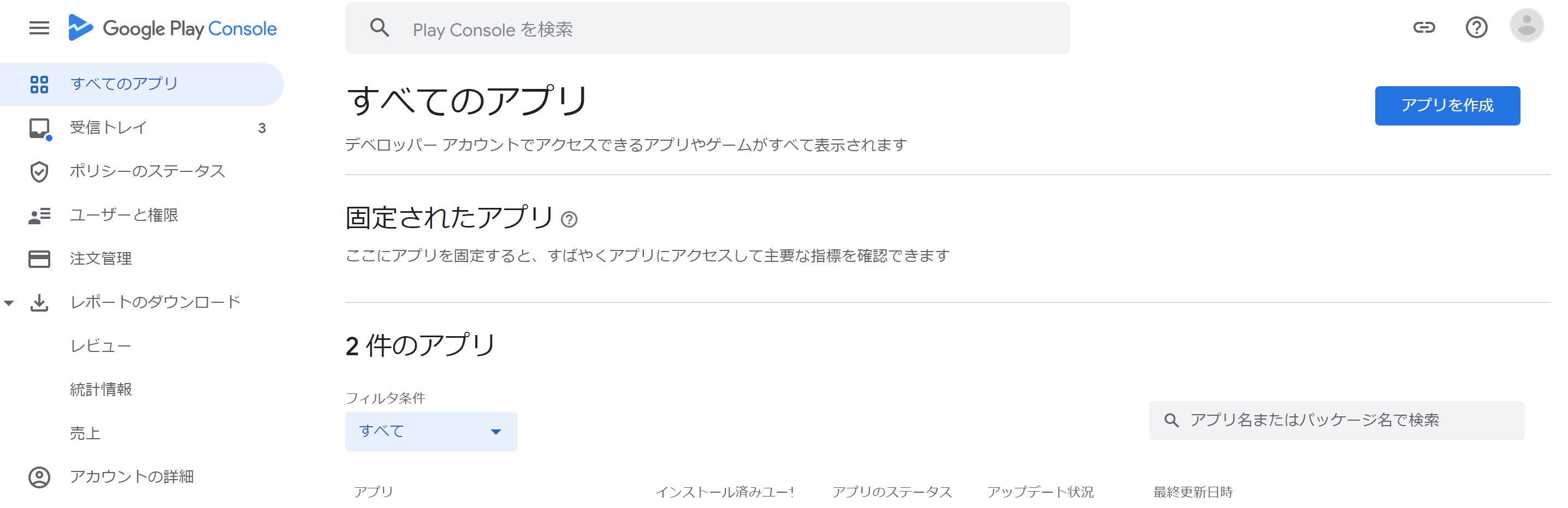
初回登録時に、本人確認が必要なので、身分証の写真を送信してください。
運転免許証が一番楽だと思います。
私の場合は本人確認完了まで2日くらいかかったので気楽に待ちましょう![]()
本人確認が終わったら、デベロッパーアカウントの登録は完了です。
お疲れ様でした![]()
手順2:AABファイルの作成
まず、「ビルド」から「Generate Signed Bundle」を選択します。
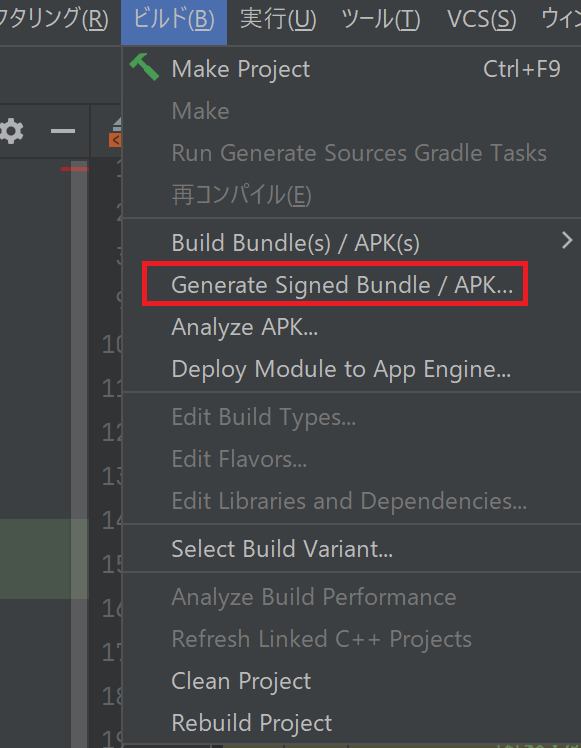
その後、「Android App Bundle」を選択してください。

次に、鍵を作成します。
Create New Keyからキーを作成して、パスワードを設定してください。
指示に従って入力すれば大丈夫です。

その後、デバッグ方式かリリース方式か聞かれるのでリリース方式を選択し、アプリを実行してください。するとアプリのプロジェクトファイルに拡張子が.aabのファイルが作成されていれば、クリアです![]()
手順3:アプリの公開
デベロッパーアカウントの画面に戻り、「すべてのアプリ」からアプリの作成を選択してください。

そこからアプリの専用画面に移ります。
色々機能がありますが、初めてなので「ダッシュボード」と「リリースの概要」だけに絞って今回はアプリを公開します。

ダッシュボードを選択し、「アプリのセットアップ」というところを見てください。
色々下に書かれていますが、下のすべてを入力しないとアプリを公開できません![]()
頑張って入力してみてください。
1つ1つはそんなに時間がかからないはずです。

全部入力出来たら、リリースの概要に移ります。
リリースを作成してください。
すると、リリースから下のような画面が現れるので矢印を選択します。
すると、aabファイルのアップロード画面が出てくるのでAABファイルをアップロードします。

鍵の署名を行った後、
用意したaabファイルをアップロードしてください。
あともう一息です![]()
「次へ」を押すと、アプリの紹介文や紹介スライドをアップロードする画面が出てくるので入力します。
ちなみに私は以下のスライドをつくってみました![]()

このようなスライドを3枚くらいアップロードしたら、リリースの準備は完了です。
メニューから「公開の概要」を開き、変更箇所をGoogleに送信してください。
アプリの審査が開始すると思います。
審査は大体3日くらいで通ります。
審査が通れば、アプリ開発者の仲間入りです。
ここまで本当にお疲れ様でした!
終わりに
ここまで読んでいただきありがとうございました![]()
初心者がこのような記事を書くのはどうなのかと悩みましたが、少しでも誰かの助けになってほしいと思い書かせていただきました。
皆さんの作った素敵なアプリをぜひ公開してください!
参考文献
https://qiita.com/Yuriko-Y/items/c9d0120ee8323f117265
https://yakiimosan.com/android-dev-account-step/
